在智能手机领域,安卓系统明显是备受欢迎的操作平台之一。但随着时间的变迁,众多用户可能面临设备无法更新至最新安卓版本的挑战。对于崇尚复古或寻求特定功能的用户,选择安装旧版安卓系统可能是个可行的方案。本文旨在详细阐述如何安装安卓4.4系统,协助您重温往昔智能手机的操作风味。
准备工作
安装前,请完成以下预操作:验证Bootloader已解锁,以支持自定义ROM的安装;备份所有数据,以防新系统安装时数据丢失,可借助TitaniumBackup等工具;检查电量,确保充至至少50%,避免安装过程中因电量不足导致设备损坏。
请安装安卓系统ROM的4.4版本。您可在XDADevelopers等社区获取兼容设备的ROM。下载成功后,将ROM存于设备内部存储或SD卡。此外,请下载恢复镜像,例如TWRP(TeamWinRecoveryProject),此工具广泛用作第三方恢复手段,便于定制ROM安装。
解锁Bootloader
启动自定义ROM安装的关键是先解锁Bootloader。具体解锁路径因设备而异,一般需激活开发者模式并开通OEM解锁。此步骤可能要求在设备或电脑上执行特定指令,借助ADB工具完成。解锁Bootloader会使设备还原至出厂状态,清空所有数据,务必事先备份关键信息。
解除Bootloader锁定后,设备将丧失获得官方OTA更新的能力,然而将允许你灵活采用第三方ROM与内核。此乃一取舍,需依据个人需要作出决策。
安装TWRP恢复
TWRP是一款高性能的第三方恢复解决方案,支持系统备份与还原、自定义ROM与内核安装以及数据分区清除等操作。安装TWRP前,需下载适用于目标设备的TWRP镜像。随后,将设备连接至电脑,并通过ADB工具将镜像写入设备。

安装TWRP后,按特定键组合(通常为音量上加电源键)可激活TWRP恢复模式。于此模式,用户可执行多项任务,包括系统备份、数据分区清除和自定义ROM安装。
刷入4.4版本的安卓系统
在TWRP恢复界面中,勾选“安装”选项,并寻找到您先前下载的4.4版安卓系统ROM。选定文件后,执行滑动确认以开始刷机。请注意,刷新可能耗时数分钟,期间请保持耐心。刷机操作结束后,选择“重启系统”以启动设备。
开机后,您的设备将搭载4.4安卓操作系统。您可能需重新调整如Wi-Fi、Google帐户等设置。同时,安装相关应用程序和驱动程序亦为必须,以确保设备流畅运行。

优化和调整
在升级至安卓4.4系统后,为确保系统运行顺畅,请执行以下步骤:首先,确认系统更新至最新ROM版本。其次,安装必备软件,包括GooglePlay服务和框架,以便充分利用Google服务功能。
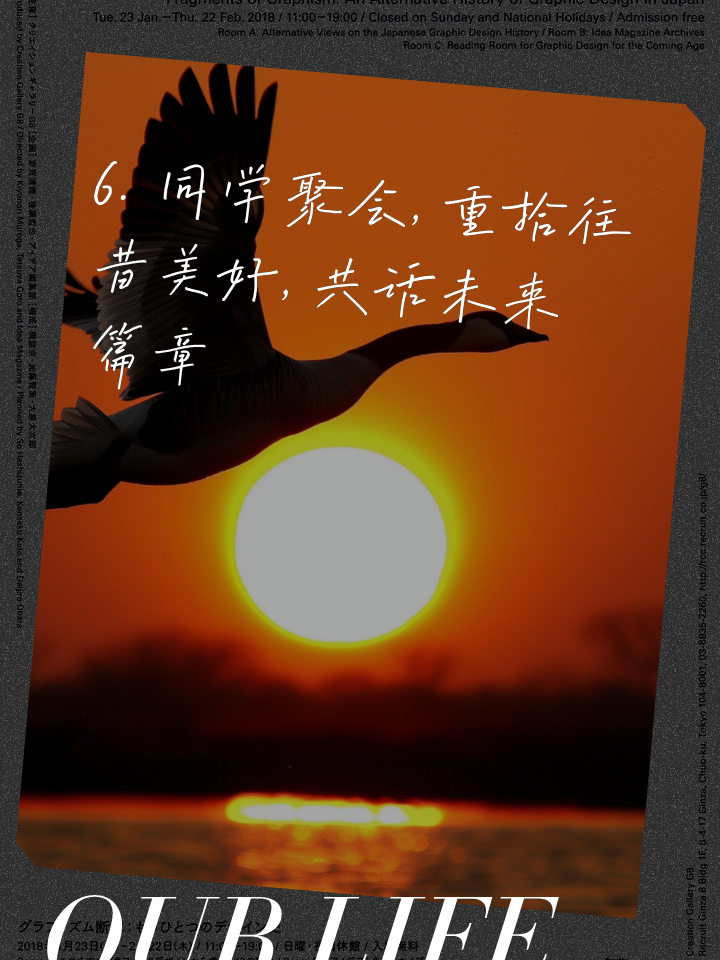
为提升系统效率,您可安装相关优化工具,例如Greenify、SDMaid等。此类工具能协助管理后台任务、清除冗余文件、优化能耗。
常见问题和解决方案
在部署4.4版安卓操作系统时,用户可能遭遇诸如设备无法开机或系统崩溃等故障。以下列出了一些常见问题的处理办法:
设备启动故障:若设备更新ROM后未能启动,请尝试启用TWRP恢复模式并重新加载ROM。若问题持续,建议检查ROM文件是否损坏或与之不兼容,并尝试安装不同版本的ROM。
系统故障处理:若系统频繁于启动后发生崩溃,建议清除数据分区并重装固件。若故障依旧,固件可能存在漏洞,请联系固件供应商寻求技术支持。
兼容性问题:鉴于安卓4.4系统版本较旧,部分新应用可能存在不匹配。建议安装兼容应用,或启用兼容模式运行。
总结
部署4.4版安卓系统可能涉及复杂步骤,然而,遵循适当流程和选用恰当工具,安装任务可顺利实现。采用早期版本的安卓系统,用户可享受独特的操作体验,但同时也需注意潜在的兼容性和性能挑战。在安装前,务必确保充分准备,并对潜在风险有所认识。
曾尝试安装先前的安卓系统版本否?若有,请分享你所面临的困难。期待在评论区交流您的体验与建议,同大家共同探讨学习。









